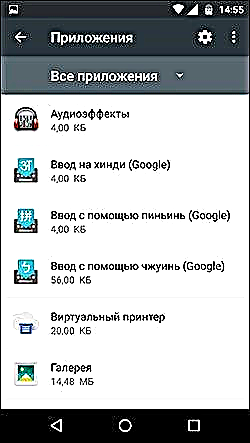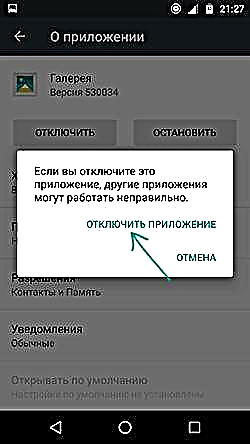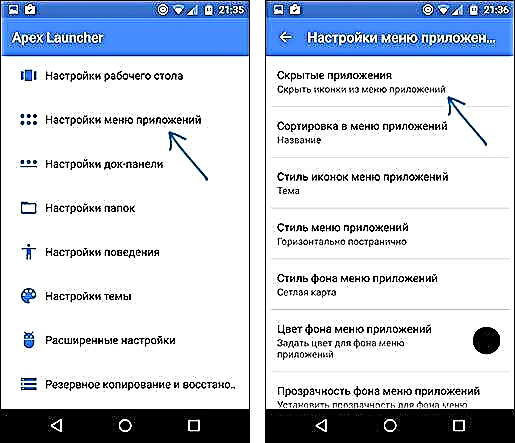প্রায় কোনও অ্যান্ড্রয়েড ফোন বা ট্যাবলেটতে প্রস্তুতকারকের কাছ থেকে এমন অ্যাপ্লিকেশনগুলির একটি সেট থাকে যা রুট ছাড়া মোছা যায় না এবং যা মালিক ব্যবহার করে না। একই সময়ে, এই অ্যাপ্লিকেশনগুলি সরাতে কেবল রুট হওয়া সর্বদা বুদ্ধিমানের কাজ নয়।
এই নির্দেশে - কীভাবে অক্ষম করবেন (যা এগুলি তালিকা থেকেও আড়াল করবে) বা সংযোগ বিচ্ছিন্ন না করে অ্যান্ড্রয়েড অ্যাপ্লিকেশনগুলি গোপন করার বিষয়ে বিস্তারিত in পদ্ধতিগুলি সমস্ত বর্তমান সংস্করণের জন্য উপযুক্ত। আরও দেখুন: স্যামসাং গ্যালাক্সিতে অ্যাপ্লিকেশনগুলি আড়াল করার 3 উপায়, অ্যান্ড্রয়েড অ্যাপ্লিকেশনগুলির স্বয়ংক্রিয় আপডেটিং কীভাবে অক্ষম করবেন able
অ্যাপ্লিকেশনগুলি অক্ষম করা হচ্ছে
অ্যান্ড্রয়েডে অ্যাপ্লিকেশনটি অক্ষম করা চালানো এবং কাজ করা অ্যাক্সেসযোগ্য করে তোলে (এটি ডিভাইসে সংরক্ষণ করা অবিরত থাকে) এবং অ্যাপ্লিকেশনগুলির তালিকা থেকেও এটি আড়াল করে।
সিস্টেমটি কাজ করার জন্য প্রয়োজনীয় নয় এমন প্রায় সব অ্যাপ্লিকেশন আপনি অক্ষম করতে পারেন (যদিও কিছু নির্মাতারা অপ্রয়োজনীয় প্রাক-ইনস্টল থাকা অ্যাপ্লিকেশনগুলিকে অক্ষম করার ক্ষমতা সরিয়ে দেয়)।
অ্যান্ড্রয়েড 5, 6 বা 7 এ অ্যাপ্লিকেশনটি অক্ষম করতে, এই পদক্ষেপগুলি অনুসরণ করুন:
- সেটিংস - অ্যাপ্লিকেশনগুলিতে যান এবং সমস্ত অ্যাপ্লিকেশনগুলির প্রদর্শন চালু করুন (সাধারণত, ডিফল্টরূপে সক্ষম হয়)।
- আপনি যে তালিকাটি অক্ষম করতে চান সেই তালিকা থেকে অ্যাপ্লিকেশনটি নির্বাচন করুন।
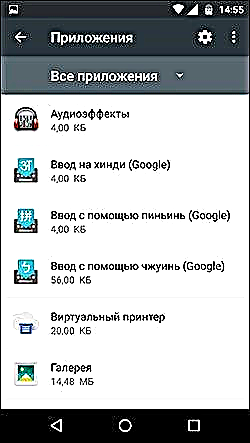
- "অ্যাপ্লিকেশন সম্পর্কে" উইন্ডোতে, "অক্ষম করুন" ক্লিক করুন (যদি "অক্ষম করুন" বোতামটি সক্রিয় না থাকে, তবে এই অ্যাপ্লিকেশনটি অক্ষম করা সীমিত)।

- আপনি একটি সতর্কতা দেখতে পাবেন যে "আপনি যদি এই অ্যাপ্লিকেশনটি অক্ষম করেন তবে অন্যান্য অ্যাপ্লিকেশনগুলি সঠিকভাবে কাজ করতে পারে না" (সংযোগ বিচ্ছিন্নভাবে নিরাপদ থাকা সত্ত্বেও সর্বদা প্রদর্শিত হবে)। "অ্যাপ্লিকেশন অক্ষম করুন" ক্লিক করুন।
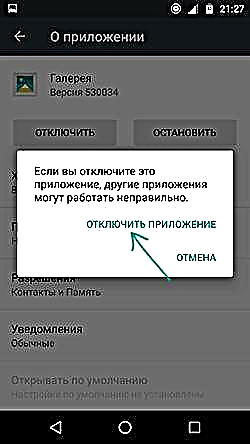
এর পরে, নির্বাচিত অ্যাপ্লিকেশনটি অক্ষম করা হবে এবং সমস্ত অ্যাপ্লিকেশনগুলির তালিকা থেকে গোপন করা হবে।
কীভাবে অ্যান্ড্রয়েড অ্যাপ্লিকেশনটি গোপন করবেন
সংযোগ বিচ্ছিন্ন করার পাশাপাশি, ফোন বা ট্যাবলেটের অ্যাপ্লিকেশন মেনু থেকে কেবল তাদের আড়াল করা সম্ভব হয় যাতে তারা হস্তক্ষেপ না করে - এই বিকল্পটি উপযুক্ত যখন অ্যাপ্লিকেশনটি অক্ষম করা যায় না (বিকল্পটি অনুপলব্ধ থাকে) বা আপনি এটি কাজ চালিয়ে যেতে চান, তবে তালিকায় উপস্থিত না হন।
দুর্ভাগ্যক্রমে, আপনি অ্যান্ড্রয়েড অন্তর্নির্মিত সরঞ্জামগুলির সাহায্যে এটি করতে পারবেন না, তবে ফাংশনটি প্রায় সমস্ত জনপ্রিয় লঞ্চারে কার্যকর করা হয়েছে (এর পরে আমি দুটি জনপ্রিয় ফ্রি বিকল্প দিই):
- গো লঞ্চারে, আপনি মেনুতে অ্যাপ্লিকেশন আইকনটি ধরে রাখতে পারেন এবং তারপরে এটিকে উপরের ডানদিকে "লুকান" আইটেমটিতে টেনে আনতে পারেন। অ্যাপ্লিকেশনগুলির তালিকার মেনুটি খোলার মাধ্যমে আপনি যে অ্যাপ্লিকেশনগুলি আড়াল করতে চান তা নির্বাচন করতে পারেন এবং এতে - "অ্যাপ্লিকেশনগুলি লুকান" আইটেমটি।

- অ্যাপেক্স লঞ্চারে, আপনি অ্যাপেক্স সেটিংস মেনু আইটেম "অ্যাপ্লিকেশন মেনু সেটিংস" থেকে অ্যাপ্লিকেশনগুলি গোপন করতে পারেন। "লুকানো অ্যাপ্লিকেশন" নির্বাচন করুন এবং আপনি যেটি লুকিয়ে রাখতে চান তা পরীক্ষা করুন।
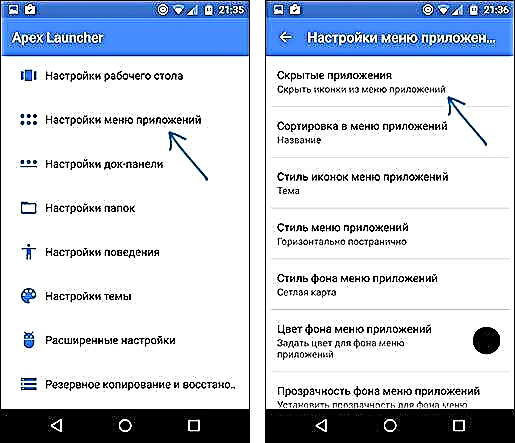
কিছু অন্যান্য লঞ্চারগুলিতে (উদাহরণস্বরূপ, নোভা লঞ্চারে) ফাংশনটি উপস্থিত রয়েছে তবে কেবল অর্থ প্রদানের সংস্করণে এটি উপলব্ধ।
যাইহোক, যদি আপনার অ্যান্ড্রয়েড ডিভাইস উপরে উল্লিখিতগুলি ব্যতীত কোনও তৃতীয় পক্ষের লঞ্চার ব্যবহার করে তবে এর সেটিংসটি অধ্যয়ন করুন: সম্ভবত সেখানে একটি আইটেম রয়েছে যা অ্যাপ্লিকেশনগুলি আড়াল করার ক্ষমতার জন্য দায়ী। আরও দেখুন: অ্যান্ড্রয়েডে অ্যাপ্লিকেশনগুলি কীভাবে সরানো যায়।